
14 maneiras de corrigir o problema das fotos do iPhone/iCloud que não aparecem no Mac

"Tirei várias fotos hoje com meu iPhone e, depois de algumas horas, elas não aparecem no aplicativo Fotos do meu Mac . Configurei os dois dispositivos para usar o iCloud e ambos parecem estar configurados corretamente. Quanto tempo demora para as fotos do iPhone aparecerem no Mac ? Socorro!! Obrigado!"
- Postado por Lute Q em Discussão da Apple
Este não é o único caso. Algumas pessoas reclamam recentemente que as fotos do iPhone não aparecem no Mac , o que acontece de vez em quando quando tentam importar fotos do iPhone para Mac . Outras pessoas até descobrem que as fotos do iCloud não aparecem no Mac Book. Então, como resolver esses problemas?
Não se preocupe! Neste tutorial, ensinaremos quatorze truques práticos para corrigir o problema de fotos do iPhone que não aparecem no Mac .
Dica : Para usuários de PC que encontrarem um problema semelhante, consulte este guia: Dicas para corrigir o problema de armazenamento interno vazio do iPhone
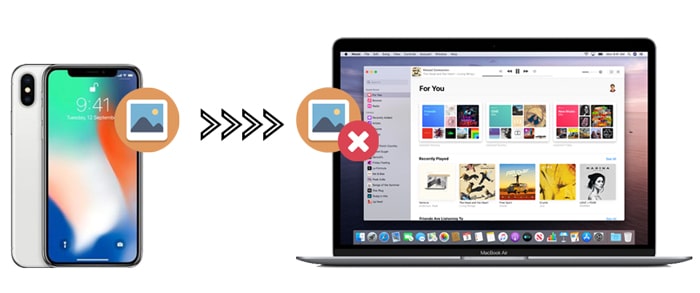
Aqui estão algumas soluções eficientes para corrigir fotos do iPhone que não aparecem no Mac .
A versão desatualizada do macOS e do iPhoto pode causar muitos problemas. A primeira coisa que você pode fazer se as fotos do seu iPhone não aparecerem no Mac é atualizar a versão Mac e o iPhoto.
Para atualizar o macOS :
Para atualizar o aplicativo iPhoto :
O iPhoto notificará você automaticamente quando uma versão mais recente estiver disponível no seu Mac . Você também pode atualizar o iPhoto manualmente.
Para atualizar a versão do iPhone OS :

Saiba mais: Você pode seguir este guia para transferir fotos do Mac para seu telefone Android sem problemas .
Conectar seu iPhone aleatoriamente ao Mac com um cabo USB de terceiros? Esse pode ser outro motivo para o problema de as fotos do iPhone não aparecerem no Mac . É melhor usar um cabo USB original que acompanha o iPhone para conectar seus dispositivos. Para verificar se funciona bem, você pode conectar seu iPhone a outro computador.
Se não funcionar corretamente, o cabo USB pode quebrar. Nesse caso, troque por outro cabo USB e tente novamente.
Reiniciar o iPhone e Mac é um truque tradicional para fotos do iPhone que não aparecem no Mac . Para iniciar o método, desconecte o iPhone do Mac . Em seguida,

Após reiniciar seus dispositivos, você pode conectá-los e verificar se o problema foi resolvido.
As pessoas também querem saber:
Soluções eficazes para recuperar suas fotos perdidas do iPhone após a atualização
Se você não confiar no computador do seu iPhone, ele não acessará os dados do iPhone. Portanto, quando as fotos do iPhone não aparecem no Mac , você precisa verificar se confiou no computador ou não.
Desbloqueie seu iPhone e conecte-o ao computador. Se a janela pop-up aparecer novamente no seu iPhone, toque no botão "Confiar" para confiar no computador.

Dicas : Se você quiser sincronizar fotos do iCloud para Android , você pode aprender estas 3 maneiras flexíveis de fazer isso.
Suponha que você use um serviço de armazenamento de terceiros no seu iPhone e Mac , como o Dropbox, ou algum software antivírus. Nesse caso, ele pode entrar em conflito com o aplicativo de fotos padrão do Mac , o que pode causar o erro "Fotos do iPhone não aparecem no Mac ". Portanto, você pode desinstalar o aplicativo em conflito do seu Mac para resolver o problema.
Em alguns casos, redefinir a localização e a privacidade resolve o problema. Para isso, abra os "Ajustes" do iPhone, toque em "Geral" e encontre "Redefinir" > "Redefinir Localização e Privacidade". A operação redefinirá todas as conexões e ajustes entre o iPhone e Mac . Depois disso, reconecte seus dispositivos para ver se as fotos aparecem normalmente.

Após ativar a Fototeca do iCloud no seu iPhone e Mac , as fotos no Rolo da Câmera serão sincronizadas automaticamente com o seu Mac . Portanto, as fotos do iPhone não serão exibidas no Mac .
Para verificar se você ativou a Fototeca do iCloud no seu iPhone, acesse o aplicativo "Ajustes" > toque no seu nome > escolha "iCloud" > "Fotos" e você verá a opção "Fototeca do iCloud" aqui.

Para visualizar a opção Biblioteca de fotos do iCloud no Mac , abra o iPhoto > desdobre a opção Preferências > clique em "Geral" e depois em "iCloud".
Se você encontrar as miniaturas no seu iPhone, mas não conseguir abri-las no seu Mac , você pode reconstruí-las com as seguintes dicas:
1. Faça backup da sua biblioteca do iPhoto.
2. Saia do iPhoto e navegue até Finder > Aplicativos > iPhoto.
3. Pressione e segure as teclas Command + Option até que a janela "Primeiros Socorros da Fototeca" apareça.
4. Escolha a opção "Reconstruir miniaturas" e toque no botão "Reconstruir".
5. Abra o iPhoto para ver se todas as fotos são exibidas.
Outra maneira de corrigir o erro de fotos do iPhone que não aparecem no Mac é tirar uma nova foto ou fazer uma captura de tela do seu dispositivo tocando espontaneamente nos botões Home + Lateral. Se o programa funcionar normalmente, ele deve ter corrigido o erro de fotos do iPhone que não aparecem no Mac .
Suponha que todos os métodos acima não consigam resolver o problema de fotos do iPhone não aparecerem no Mac . Nesse momento, você pode abandonar o iPhoto e usar o Assistente iOS Coolmuster .
Coolmuster iOS Assistant para Mac é um software poderoso que permite exportar fotos e outros arquivos do seu iPhone para um Mac . Além disso, você também pode gerenciar os dados do iPhone e fazer backup e restaurar todos os dados do iPhone no seu Mac .
Abaixo estão os destaques do Coolmuster iOS Assistant:
Como importar fotos do iPhone para Mac sem o iPhoto?
01 Execute o software no seu Mac
Após instalar o aplicativo no seu Mac , inicie-o e conecte o iPhone ao computador usando um cabo USB. Quando solicitado, escolha a opção "Confiar" no seu iPhone imediatamente para confiar no Mac . Em seguida, clique no botão "Continuar" neste programa para prosseguir.

02 Selecione as fotos que você precisa
Após a conexão, você verá as principais informações do iPhone na interface. Para sincronizar fotos do iPhone com o Mac , toque na aba Fotos na janela à esquerda, visualize as miniaturas e marque os itens que deseja transferir.

03 Transferir fotos do iPhone para Mac
Depois de selecionar todas as fotos que deseja transferir, clique no botão "Exportar" no menu superior para começar a transferir as fotos do iPhone para o Mac .
Guia de vídeo:
As pessoas também podem encontrar o problema de fotos do iCloud não aparecerem no Mac . Por que o iCloud não mostra todas as minhas fotos no Mac ? Alguns fatores podem causar isso, como conexão de internet ruim, armazenamento insuficiente no iCloud, ID Apple diferente, Biblioteca de Fotos do iCloud desativada, etc. Para resolver o problema, você pode tentar as dicas listadas abaixo.
Para sincronizar fotos entre todos os seus dispositivos iOS , você precisa fazer login com o mesmo ID Apple em todos eles. Portanto, se você perceber que as fotos do iCloud não estão aparecendo no Mac , verifique se está fazendo login com o mesmo ID Apple e senha no seu iPhone e Mac .
No seu iPhone: Vá em "Ajustes" > "seu nome" > "iCloud" > "Fotos" e ative as opções "Fototeca do iCloud" e "Meu Compartilhamento de Fotos".
No seu Mac : Clique na opção "Preferências do Sistema" no "menu Apple" > "iCloud" > marque "Fotos" > toque em "Opções" ao lado > ative as opções "Fototeca do iCloud" e "Meu Compartilhamento de Fotos".
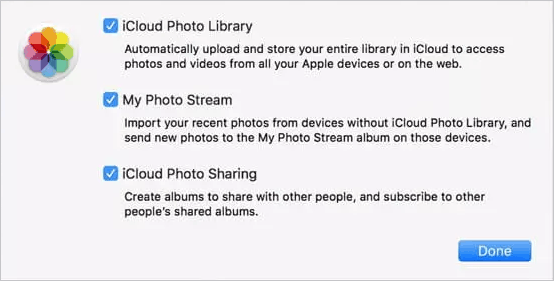
Uma conexão de internet ruim interromperá o processo de sincronização de fotos. Portanto, se as fotos do iPhone não estiverem aparecendo no iCloud no Mac , verifique se a rede Wi-Fi está estável. Caso contrário, altere para uma rede Wi-Fi estável e aguarde um pouco.
Algumas fotos podem não aparecer no seu Mac no iCloud quando o armazenamento do iCloud não é suficiente . Portanto, verifique se você ficou sem espaço no iCloud. Em caso afirmativo, compre mais armazenamento no iCloud ou libere mais espaço no iCloud antes de sincronizar as fotos do seu iPhone para o Mac .
Você também pode se preocupar com as seguintes questões relacionadas às fotos do iPhone que não aparecem.
Q1. Onde as fotos são armazenadas no Mac e como visualizá-las?
Depois de importar as fotos do iPhone para Mac com o iPhoto, você pode verificá-las seguindo o seguinte caminho.
P2. O que fazer se as fotos do iPhone não aparecerem no PC?
Certamente, você já sabe como corrigir o problema de fotos do iPhone que não aparecem no Mac . Se não quiser perder tempo tentando os truques comuns um por um para encontrar o problema, recomendo usar Coolmuster iOS Assistant . Ele transfere fotos seletivamente do iPhone para Mac em minutos. Além disso, você também pode gerenciar os dados do iPhone no seu Mac ao mesmo tempo.
Artigos relacionados:
Não consegue importar fotos do iPhone para Mac ? Aqui estão as soluções reais!
[Corrigido] Como transferir álbuns de fotos do iPhone para o PC com facilidade?
Como visualizar fotos do iPhone no PC? 4 maneiras fáceis
Como transferir arquivos do iPhone para Mac sem o iTunes? (Guia completo)

 Transferência iOS
Transferência iOS
 14 maneiras de corrigir o problema das fotos do iPhone/iCloud que não aparecem no Mac
14 maneiras de corrigir o problema das fotos do iPhone/iCloud que não aparecem no Mac





